Jakiś czas temu postanowiłem zmienić dysk twardy na SSD w komputerze stacjonarnym. Wybór padł na nośnik o pojemności 120 GB. Zastanawiałem się nad większym, ale celem tej wymiany było przyspieszenie startu systemu oraz aplikacji. Pozostałe dane miały być trzymane na innych dyskach. I w sumie takie rozwiązanie działało bezbłędnie przez długi czas.
Ale… Ostatnio ukazało się nowe Visual Studio oraz nowy Windows 10, a na dysku było zaledwie 2 GB. Czyszczenie i usuwanie niepotrzebnych rzeczy na wiele się nie zdało, jednakże szybka analiza pokazała, że w sumie dwa foldery: Users oraz ProgramData zajmują ponad 22 GB. Jeszcze większe moje zdziwienie wywołał fakt, że sam Chrome przetrzymuje na dysku pliki o rozmiarze ponad 1,5 GB.
Próba usunięcia rzeczy z tych folderów nie przyniosła pożądanych efektów. Pojawił się więc pomysł przeniesienia ich na inny dysk. Po kilku próbach mogę stwierdzić, że operacja ta nie jest tak bardzo skomplikowana. Należy pamiętać tylko o jednej rzeczy, ale o tym za chwilę.
W celu wykonania opisanej akcji będzie potrzebna płyta instalacyjna Windowsa, aby uruchomić wiersz poleceń. Poniżej przedstawiam listę kroków, które należy wykonać:
- Uruchomienie instalatora Windows 10 z płyty.
- Następnie należy wybrać opcję Rozwiąż problemy.
- Następnie – Opcje zaawansowane
- I finalnie – Wiesz poleceń
W tym momencie powinniśmy mieć dostęp do naszych dysków z poziomu wiersza poleceń. Należy więc odszukać dysk z systemem operacyjnym oraz dyski docelowe, na które te dwa foldery zostaną przeniesione. W celu skopiowania należy wykonać następujące komendy:
robocopy "C:\Users" "D:\Users" /MIR /COPYALL /XJ robocopy "C:\ProgramData" "D:\ProgramData" /MIR /COPYALL /XJ
Po skopiowaniu wszystkich plików należy usunąć wspomniane foldery z dysku systemowego:
rmdir "C:\Users" /S /Q rmdir "C:\ProgramData" /S /Q
I utworzyć dowiązania na dysku systemowym do folderów przeniesionych na inny dysk:
mklink /J "C:\Users" "D:\Users" mklink /J "C:\ProgramData" "D:\ProgramData"
I na tym teoretycznie można zakończyć opis. Po ponownym uruchomieniu komputera powinno zadziałać wszystko bez najmniejszego problemu. Czasami tak jednak nie jest.
Należy pamiętać, że takie dowiązanie jest czymś podobnym do skrótu. I w wierszu poleceń nasze dyski mogą mieć zupełnie inne litery niż w Windowsie. Dlatego też tworząc dowiązanie zawsze należy podać ścieżkę, która będzie poprawna po uruchomieniu Windowsa.
Dodatkowy problem, który może wystąpić związany jest ze zmianą przez nas liter dysków. W moim przypadku chciałem mieć jeden z tych folderów na dysku Z. Niestety w wierszu poleceń on nie występował i próba stworzenia dowiązania do nieistniejącego napędu zakończyła się niepowodzeniem. Ale jest na to obejście. Należy tylko skopiować interesujący nas folder dodatkowo na dysk, którego litera dostępna jest w wierszu poleceń. Następie po uruchomieniu Windowsa usunąć dowiązanie utworzone w wierszu poleceń, a następnie zaraz po jego usunięciu utworzyć nowe z poziomu wiersza poleceń systemu Windows. Taką operację należy wykonać zaraz po uruchomieniu systemu operacyjnego, aby uniknąć dużych zmian pomiędzy tymi folderami spowodowanymi pracą Windowsa.
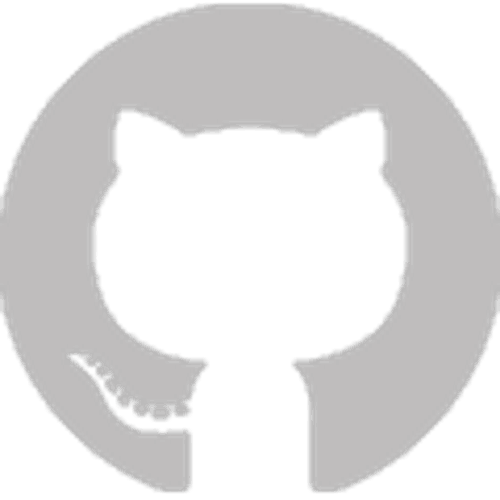

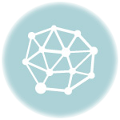
Ja katalogi „Program Files”, „Users” oraz „Program Data” przenoszę poprzez podmianę wszystkich wpisów w rejestrze podczas instalacji Windows, przed utworzeniem profilu użytkownika posługując się bootowalnym iso WinPE oraz rejestrem wraz opcją Load Hive. Eksportuje wybrane gałęzie do rejestru po czym zapisuje je do formatu tekstowego *.reg dokonując na tych plikach podmiany liter dysku. Następnie importuje te pliki z powrotem do rejestru i zwalniam załadowane wcześniej gałęzie. Taki sposób działa bardzo dobrze.
Danke Michał!
Nach vielen geklickten Links wurde endlich deine einfach präsentierte Anleitung aufgelistet.
Hat alles spitze geklappt! Danke an dich! Du bist der Held des Tages!
Von Google übersetzt:
Dziękuję Michał!
Po kliknięciu wielu linków w końcu pojawiły się Twoje zrozumiałe instrukcje.
Wszystko poszło świetnie! Dzięki Tobie! Jesteś bohaterem dnia!
Czy trzeba to robić z płyty instalacyjnej. Nie można po prostu w Windows otworzyć wiersza poleceń?
the user profile service failed the sign-in
taki error dostalem przy probie logowania na konto. dzieki czemu musialem od nowa instalowac windowsa -- nie polecam!
Opisana procedura jest odwaracalna. Można było sporóbować przegrać przeniesione foldery na swoje poprzednie miejsce lub zastosować jeden z opisanych przez MS fixów.
No i backup przed takimi zmianami pomaga ;).
Chciałbym skorzystać z ww. poradnika tylko mam małego zonka…
Mam 2 dyski. C -- z systemem (ssd) i D (talerzowy) -- na który chciałbym przenieść powyższe katalogi. Problem pojawia się po odpaleniu systemu z płyty -- dyski mają zamienione litery. Zamieniając odpowiednio C z D w ww. komendach problemu nie będzie w przypadku kopiowania i usuwania (robocopy i rmdir) folderów, a jak będzie z dowiązaniami (mklink)? Czy będą one poprawnie działać po uruchomieniu systemu?
Wydaje mi się, że może być z tym problem. Spróbuj zrobić to tak:
1. backup systemu
2. uruchomienie z płyty
3. skopiowanie katalogów
4. usunięcie katalogów
5. uruchomienie normalnie Windowsa i dodanie dowiązań.
Powinno zadziałać.
Jak będziesz miał backup to możesz zawsze spróbować sposób z opisu i w najgorszym wypdaku przywrócić backup i spróbować wersję z dodawaniem dowiązań po uruchomieniu OS.
Bawił z tym będę się dopiero w nowym roku. Na końcu dam znać jak mi poszło. Na razie czytam o dowiązaniach w windowsie i w Twojej propozycje widzę tylko jedno „ale” -- ale system przy uruchamianiu utworzy sobie brakujące katalogi Users i ProgramData i chyba wtedy nie będę mógł stworzyć dowiązanie o nazwie jaka już przecież istnieje.
I jeszcze jedno, nie mogę jeszcze znaleźć na ten temat infirmacji: czy w windowsie do dysku można się odnieść tylko poprzez litery c:, d: itd. Czy nie można tego zrobić poprzez jakiś inny identyfikator?
Proszę daj znać jak poszło.
Wydaje mi się, że literki są niestety jedyną opcją.
Nie wiem, czy coś poszło nie tak. Rozumiem, że stworzyłem linki symboliczne na dysku C (mając dwie partycje C i D). Tyle, że jak tworzę pliki na D, to te pliki także zapisywane są na C?
Po tym zabiegu masz tak jakby ten sam folder w dwóch miejscach. Fizycznie plik znajduje się na dysku D:, ale możesz go również zobaczyć na dysku C: jeśli wejdziesz do folderu, który dowiązałeś.
Jeśli mogę to dwa pytania?
1. Czy zapisując jakiś plik/dokument na partycji D, to zajmuje mi także tyle samo miejsca na dysku C. Są to jakby dwie kopie tego samego?
2. Co się stanie jak przeinstaluję system na dysku C? Rozumiem, że odzyskam te dokumenty na D?
1. Nie jest to kopia. Jeśli wszystko dobrze zrobiłeś, a wygląda, że tak skoro masz 2 pliki to na dysku C: nic się nie zapisuje. Całość znajduje się na dysku D:. A dowiązanie można potraktować jako skrót do folderu. Jeśli chcesz zrobić szybki test to wrzuć jaki duży plik do katalogu na dysku D: i zobacz, że nie zmniejszyła się ilość wolnego miejsca na dysku C:. Sprawdzenie musisz robić na całym dysku.
2. Jeśli wszystko jest poprawnie zrobione to tak.
http://www.zdnet.com/article/dont-move-your-windows-user-profiles-folder-to-another-drive/
I tyle w temacie przenoszenia rzeczy nieprzenoszalnych.
Na stronie http://jazz.tvtom.pl/katalog-users-na-osobnej-partycji/ jest opisany sposób na zmianę lokalizacji katalogów podczas instalacji systemu. Dało by się to jakoś zaadaptować do Windows 10 instalowanego z oryginalnego pendrivie. Na przykład przy wykorzystaniu innego pendrivie?
Pewnie tak, ale nie robiłem tego jeszcze. Na razie zainwestowałem w większy dysk SSD i przeniosłem na drugą partycję dokumenty, pulpit, itp.
Zamiast mklink /J „Users” „D:\Users” nie powinno być mklink /J „C:\Users” „D:\Users” ?
Poprawione. Miałem przemilczane założenie, że jestem na dysku c:.